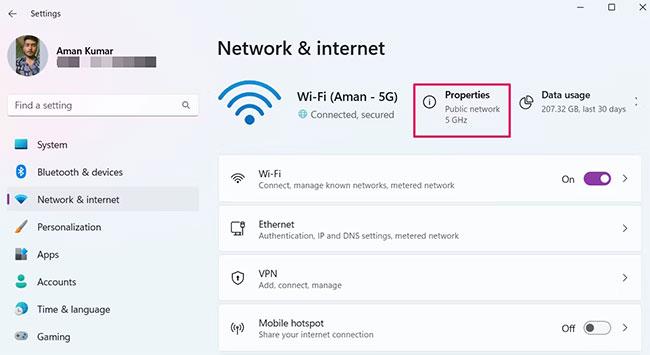
Cách kiểm tra máy chủ DNS đang được sử dụng trong Windows 11
DNS tên đầy đủ là Hệ thống tên miền chuyển đổi tên miền thành địa chỉ IP. Các trình duyệt web sử dụng các địa chỉ IP này giúp tải các trang web mà người dùng không cần nhớ địa chỉ IP của các trang web. Trong một số trường hợp, người dùng muốn kiểm tra máy chủ DNS mà máy tính đang kết nối. Đọc bài viết dưới đây để được hướng dẫn chi tiết cách thực hiện.
1. Sử dụng menu Cài đặt để kiểm tra máy chủ DNS
Trung tâm trung tâm của máy tính Windows là menu Cài đặt. Cài đặt cho phép người dùng điều chỉnh cấu hình, tùy chọn và quản lý các thiết bị được kết nối. Đây là các bước:
Bước 1: Nhấn phím Win trên bàn phím để truy cập menu Start.
Bước 2: Trên thanh tìm kiếm, nhập cụm từ Cài đặt rồi nhấn Enter. Ngay lập tức menu Cài đặt sẽ xuất hiện.
Bước 3: Trong thanh điều khiển bên trái, nhấp vào Mạng% Internet.
Bước 4: Bên cạnh tên mạng được kết nối, nhấp vào Thuộc tính.
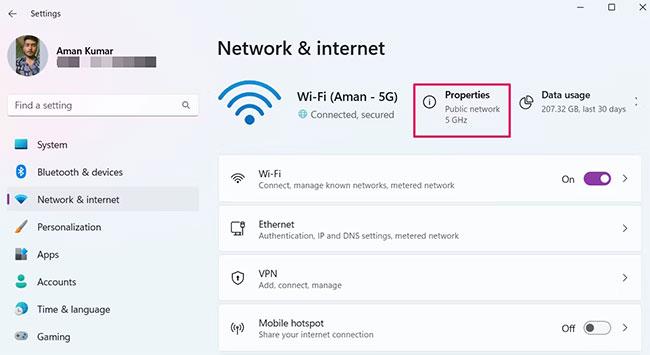
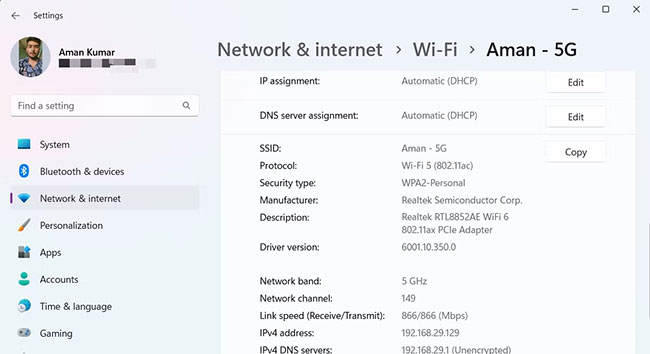
2. Sử dụng Bảng điều khiển để kiểm tra máy chủ DNS
Control Panel là một thành phần cho phép người dùng định cấu hình các cài đặt hệ thống khác nhau. Người dùng có thể sử dụng nó để tắt hoặc mở phần cứng, quản lý ứng dụng hoặc xử lý các sự cố hệ thống, thay đổi tài khoản người dùng, kiểm tra máy chủ DNS.
Bạn có thể kiểm tra máy chủ DNS bằng Bảng điều khiển bằng cách làm theo các bước bên dưới:
Bước 1: 1. trên bàn phím máy tính, bạn nhấn tổ hợp phím Win + R để mở hộp thoại Run.
Bước 2: Trên thanh tìm kiếm, gõ Control Panel rồi nhấn Enter để mở cửa sổ Control Panel.
Bước 3: Thay đổi biểu tượng Xem theo thành Lớn.
Bước 4: Chọn tùy chọn Network and Sharing Center.
Bước 5: Nhấp vào liên kết bên cạnh tùy chọn Connections.
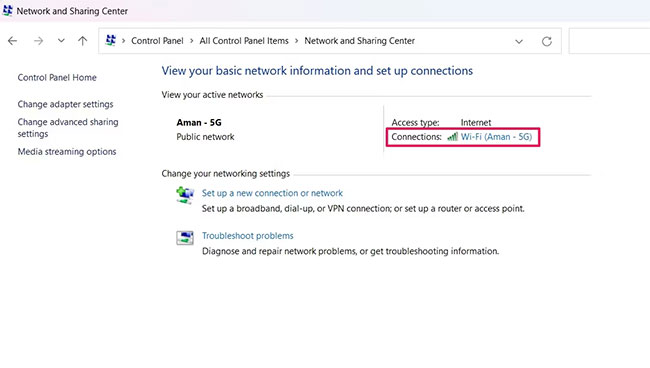
Bước 6: Trong cửa sổ hiện ra, nhấp vào nút Chi tiết.
Bước 7: Người dùng có thể thấy máy chủ DNS trong một cửa sổ mới. Phần này sẽ nằm bên cạnh tùy chọn máy chủ DNS IPv4.
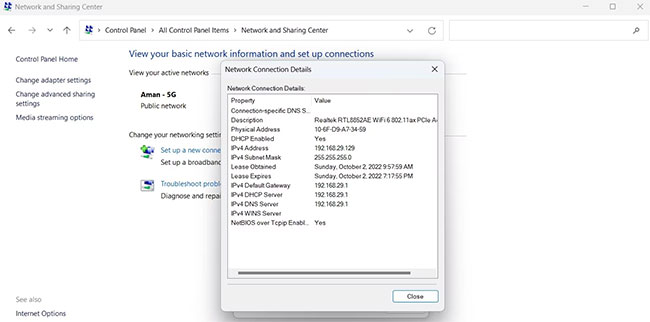
3. Sử dụng Command Prompt để kiểm tra máy chủ DNS
Bước 1: Mở menu Start và nhập Command Prompt, ở khung bên phải chọn Run as administrator.
Bước 2: Tại cửa sổ Command Prompt, bạn gõ cụm từ ipconfig / all rồi nhấn Enter.
Bước 3: Các máy chủ DNS sẽ nhanh chóng xuất hiện trên màn hình.
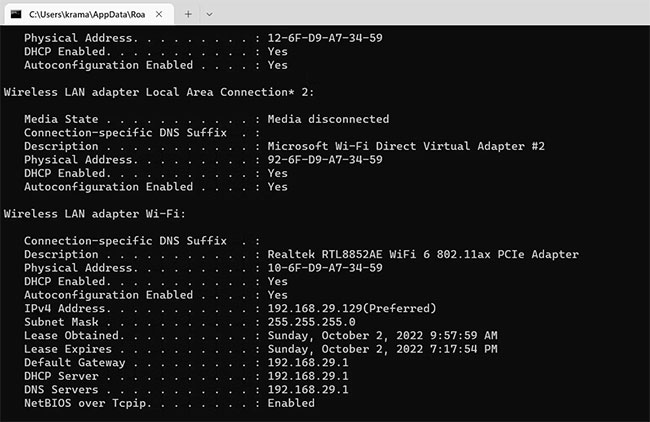
Trên đây là cách kiểm tra máy chủ DNS bằng hệ điều hành Windows 11 mà bạn cần biết. Hãy lưu lại để tham khảo và áp dụng. Đừng quên theo dõi Đăng Vũ Store để cập nhật những thông tin mới nhất.



